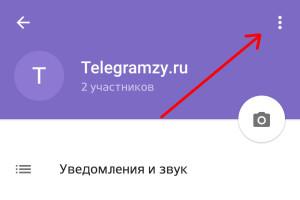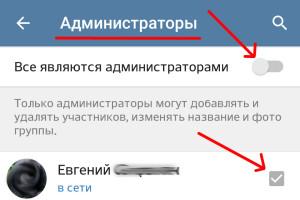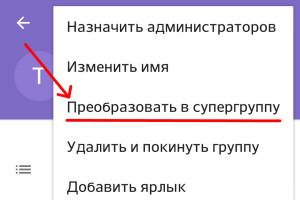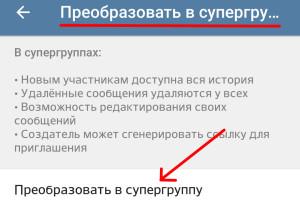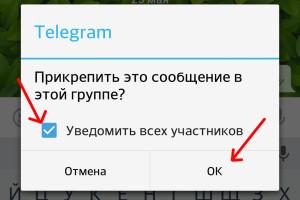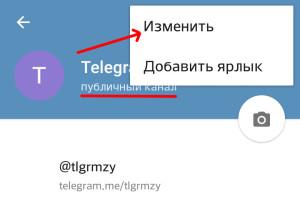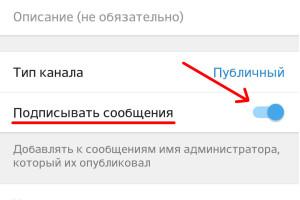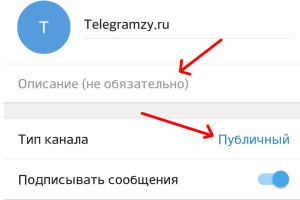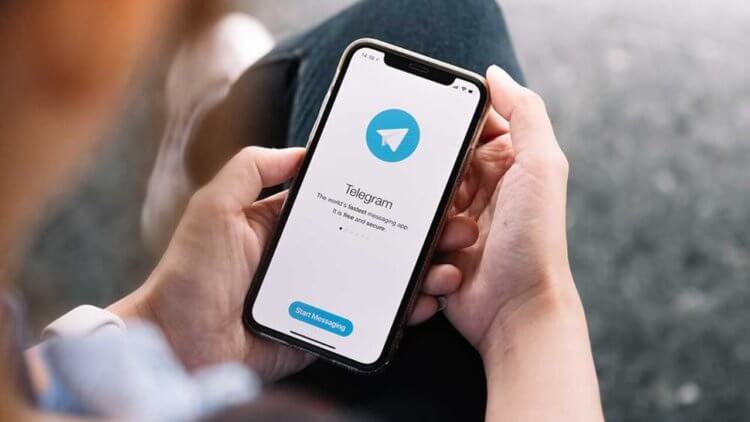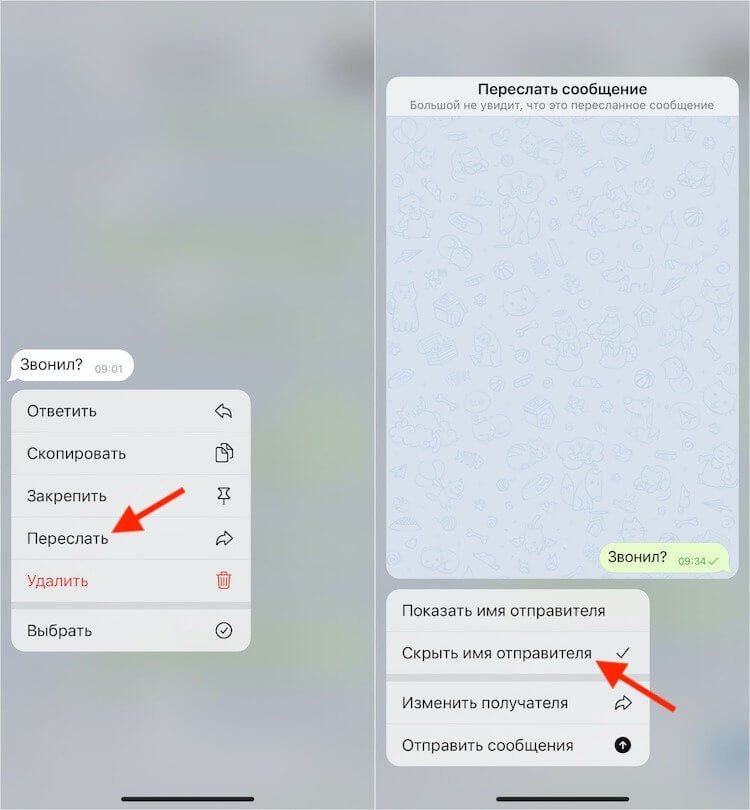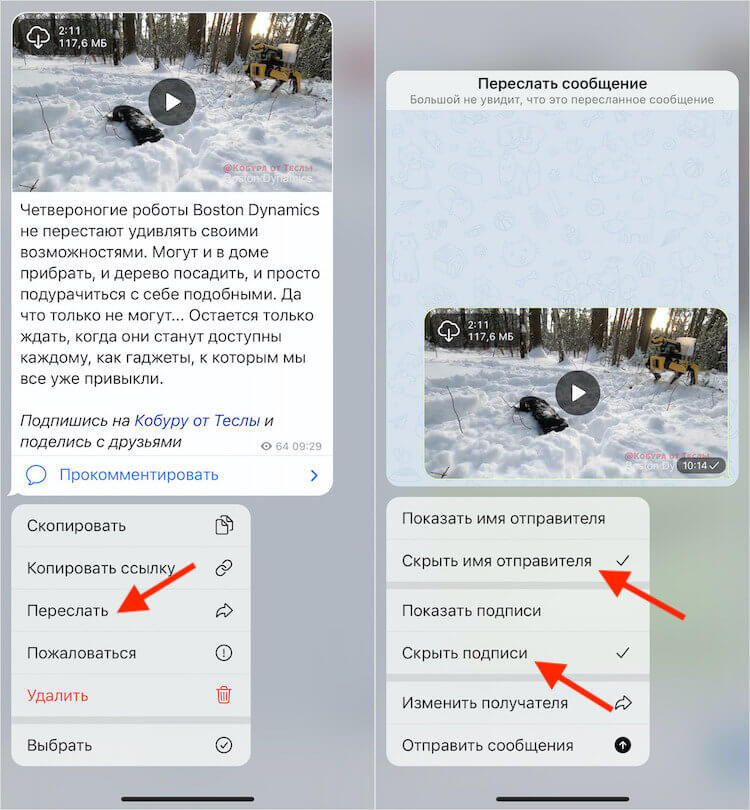Что такое подписывать сообщения в телеграмме
Администраторы Telegram и назначение подписи
Группы в приложении Telegram устроены вполне демократично, и участники обсуждений могут приглашать друзей, менять имя в профиле или фотографию. Недавно разработчиками было принято решение о создании возможности добавить администратора Телеграмм.
Система администрирования
Администраторы Telegram выполняют функции модераторов, также вместо модератора вполне можно поставить бота. Применение модерации вызвано повышением числа постоянных подписчиков. Модераторы могут выбирать и устанавливать правила, по которым будет функционировать сообщество. По умолчанию настройками могут управлять все участники, но и пользователи также могут устанавливать своих управляющих и для удобства добавлять подписи администратора Telegram.
Чтобы назначить администратора Telegram, необходимо в канале сверху нажать на его название:
После этого заходим в меню настроек группы:
Затем необходимо нажать на пункт «Назначить администратора»:
Далее в пункте «Администраторы» можно выбрать кандидатуру из списка контактов. По умолчанию им становится создатель канала:
Также вместо администратора (для автоматизации публикации постов) можно поставить бота. Для этого следует обратиться к главному боту командой @BotFather и указать имя, отображающееся в канале и уникальный юзернейм создаваемого бота. При публикации постов имя и юзернейм особого значения не имеют (видеть их будете только вы).
Функции администраторов Telegram
Администратор Telegram может назначать руководителей своих групп. При включении ограниченного режима они могут добавлять и удалять пользователей из группового обсуждения. Админ супергруппы информирует пользователей закрепленными сообщениями, чего нет в группах и каналах.
Как создать супергруппу? Для этого нужно обычную группу преобразовать, выбрав в меню «Преобразовать в супергруппу»:
Обращаем ваше внимание: это действие необратимо, поэтому создавайте супергруппу при целесообразности ее использования:
Как закрепить сообщение в Телеграмм группе
С помощью прикрепленных месседжей админы могут информировать всех участников. Чтобы прикрепить сообщение в супергруппе, необходимо нажать на сообщение; появится меню, в котором выбрать пункт «Прикрепить» (оставить галочку на пункте «Уведомить всех участников»):
Все, теперь прикрепленное сообщение отображается вверху чата и видно всем пользователям:
Администраторы Telegram делятся на категории, где каждый будет иметь свои обязанности и подпись: например – одна категория ведет общение в чате с клиентами, вторая – следит за оповещениями клиента, третья группа выполняет текущие задачи и приходит на помощь второй группе администраторов. Все задачи усовершенствования чата сводятся к тому, чтобы обеспечить видимость администратора Telegram для каждого пользователя чата. В процессе работы обязанности распределяются между админами – каждый выполняет функции по своему желанию. О распределении обязанностей можно договориться в личной переписке с руководителями групп.
Менеджеры канала видят последние 200 подписчиков Telegram, пользователи же их не видят. Что касается самих каналов, то обратной связи в них нет. Сообщения по мере появления опускаются глубоко в историю, и вытащить их оттуда возможно лишь через фидбек, упоминая ник в сообщениях.
Как установить подпись к сообщениям на канале
Основным инструментом взаимодействия пользователей Telegram с администратором становится лента обновлений, где участники могут узнать данные о состоянии системы и попросить консультации по своим вопросам. Чат является наглядным продолжением речи, и в таком виде позволяет лучше организовать обмен информацией.
В каких-либо случаях необходимо знать, от кого пришло сообщение. С этой целью можно назначить подписи в информационный канал. Для того чтобы включить данную функцию, в настройках канала требуется выбрать пункт «Sign Messages» (подписи сообщений). Тогда все сообщения будут подписываться вашим ником.
Итак, для смены подписи жмем на названии канала, заходим в меню настроек в правом верхнем углу и выбираем пункт изменить:
Далее выбираем функцию «Подписывать сообщения:
В настройках указываем/редактируем логин, тип канала (приватный, общий). При необходимости канал удаляем.
Как видите, логика взаимодействия с программой при установке подписи проста, вам только нужно внимательно изучить структуру меню настроек.
При корпоративном использовании можно добавлять в чат дежурных администраторов (как и ботов) и менеджеров, и в этом плане Telegram заменяет техническую поддержку. Умное приложение значительно облегчает общение с клиентами, ускоряя обмен информацией. Для сравнения – вспомните, каково, в среднем, время общения с администрацией через тикеты.
Большим преимуществом Telegram становится открытый программный код, функции которого при желании можно назначить под текущие задачи. Например, можно внести изменения в отображении чатов (в списке они отображаются слишком крупными), сжав их до ленты или доработать поиск внутри чата Telegram, сделать возможность отметить все чаты прочитанными, назначить группу по чатам, установить смену сортировки при поиске и многое другое.
Все вопросы по работе с приложением, примечания и пожелания по улучшению вы можете оставлять в комментариях к данной статье.
Варианты, как отметить участника беседы в Telegram с телефона и на ПК
Меня часто спрашивают, как отметить человека в «Телеграме» в чате. Эта функция помогает качественнее распределять задачи между его участниками или обращать их внимание на важные события.

Как отметить человека в чате в «Телеграме»
Тегнуть человека можно как в приложении на смартфоне, так и в браузере на компьютере.
На смартфоне
Проставление отметок на смартфоне намного удобнее, чем на компьютере:
Чтобы написать сообщение, поставьте после тега пробел и введите текст. Отмечать человека можно неограниченное количество раз.
На компьютере
Приложение для компьютера немного отличается от такового для телефона, но система отметок похожа. Если в телефоне при нажатии на контакт во всплывающем списке имя автоматически вписывается и выделяется как ссылка, то на компьютере это выглядит по-другому.
Синее стандартное выделение тега появится не сразу, а лишь после отправки сообщения в чат. Первоначально же отметка будет иметь следующий вид: @уникальное имя пользователя в системе (имя в ваших контактах) (например: @ksen (Ксения)). При нажатии на контакт во всплывающем списке строка будет сгенерирована автоматически.
Но при самостоятельном вводе после уникального имени пользователя в системе поставьте пробел и в скобках введите имя.
Способы отметить всех участников беседы
Иногда необходимо привлечь внимание сразу всех собеседников, поэтому расскажу вам о таких способах это сделать, как:
Обратите внимание, что участники чата получат уведомления о том, что вы их отметили, только в том случае, когда в настройках пользователя стоит допуск уведомлений. Если же человек не получает оповещений из этой беседы или приложения «Телеграм», то и оповещение об отметке он не получит.
Обзор
Как цитировать и пересылать сообщение в Телеграм, как упомянуть человека
Телеграм — один из популярных мессенджеров во всём мире. Его сделали максимально удобным и понятным для пользователей.
Как в Телеграме цитировать сообщение
На компьютере
Процитировать сообщение можно двумя способами. Разберем каждый из них. Первый способ называется «Неизменяемая цитата». Кликните правой кнопкой мыши на сообщение, а после выберите «Ответить».
Напишите свой ответ:
Если вам нужно вернуться к сообщению, на которое вы ответили, нажмите на него. Вот так:
Можете цитировать себя. Если необходимо вспомнить прошлую тему разговора, просто найдите своё сообщение и процитируйте. Люди в чате смогут нажать на него и перейти к оригинальному варианту.
Небольшой лайфхак: если щёлкнуть на круглую кнопку «Вниз», то вас переместят не на самый низ переписки, а к пункту, откуда перешли на цитату. Это создаёт, своего рода, удобство.
Ознакомьтесь со вторым способом, который называется «Текстовая цитата». Что для этого нужно: выделите сообщение с помощью меню или мышки. Выделить конкретное сообщение, скопировать Ctrl+C или скопировать выделенное как текст.
Будет скопирован текст цитаты, её отправитель и время написания. Но цитата не будет ссылкой на источник. А если желаете скопировать только текст, без имени автора и времени отправления, то из предложенного меню выберите «Копировать текст».
На телефоне
Для ответа или цитирования, повторите действия:
Как упомянуть человека в чате
На телефоне:
Один из нюансов такой: в предложенном списке могут быть не все участники. Вам необходимо зайти на страницу пользователя, посмотреть его имя. Оно также начинается с @. После этого вернитесь в чат, в окно сообщения введите @ и первую букву имени. Тогда вы точно найдёте нужного человека.
На компьютере
Важно рассмотреть руководство с использованием персонального компьютера. У пользователей есть два варианта общения в Телеграме. Это полноценная версия и Веб версия.
Веб версия
Вы можете пользоваться как веб-версией, так и полноценной. Если первый вариант, то эта пошаговая инструкция для вас:
Полноценная версия Телеграм
Если используете полную версию, то пошаговая инструкция для вас:
Как в чате Телеграм упомянуть всех
К сожалению, в мессенджере ещё не установили такую функцию. Можно упомянуть только одного участника, а если нужно всех, то придётся через @ писать никнейм каждого участника. Бывает такое, что в переписке большое количество людей и было бы удобно упомянуть сразу всех, но опять же — отмечать каждого отдельно. Если у пользователя приложением включены уведомления на ваш чат, то он увидит отметку. Возможно этот момент доработают, и такая опция появится. Как, например, Вконтакте, но пока её нет.
Если вы нашли ошибку, пожалуйста, выделите фрагмент текста и нажмите Ctrl+Enter.
Работа с сообщениями в «Telegram»: прикрепление записи, пересылка, подпись к посту, добавление вложения
Главной фишкой «Телеграмма» является безопасность общения, обеспечившая мессенджеру столь огромную популярность. Но, помимо надёжной сохранности данных, приложение славится ещё и богатым функционалом. «Telegram» не стоит на месте, с каждым его обновлением разработчики добавляют новые опции, радуя пользователей дополнительными возможностями.
Общение в мессенджере осуществляется посредством обычных диалогов или групповых чатов. В беседу можно добавлять сколько угодно участников, когда возникает необходимость расширить круг собеседников. Кроме того, вступая в тематические сообщества или создавая их, вы можете познакомиться с интересными людьми и обмениваться сообщениями с ними прямо в группе.
Инструменты общения «Телеграмм»
Обычные группы закрытого типа объединяют небольшое количество людей (лимит до 200 человек) и создаются преимущественно для общения друзей, сотрудников или близких по роду деятельности пользователей. Добавлять новых участников может каждый, кто уже состоит в чате. При желании можно преобразовать обычную группу в супергруппу. Сообщество для общего доступа будет отображаться в поиске, а присоединиться к нему можно будет, оставив заявку.
Супергруппы включают большое число участников (до 5000 человек). Обычно каждое сообщество имеет свою тематику и объединят людей для общения, знакомств, обсуждения различных тем, связанных со спецификой группы. Доступ к истории сообщений имеется у всех членов сообщества, в том числе и у новоприбывших. Такие группы, кроме создателя, имеют чаще всего и несколько администраторов, следящих за порядком. Им доступны особые функции, позволяющие контролировать число подписчиков, чистить чат, отправлять прикреплённые сообщения, располагающиеся поверх всех остальных и т. д.
Каналы представляют собой тематические информационные сообщества, на которые может подписаться неограниченное количество пользователей без возможности оставлять комментарии к записям.
Секретные чаты предполагают особую приватность беседы между пользователями и защищены усиленным протоколом шифрования. Отличие от обычной переписки в способе хранения информации, функции самоуничтожения сообщений по таймеру. Все данные беседы хранятся только на телефонах её участников и пропадают со всех устройств, если один из собеседников удалил переписку.
Работа с сообщениями
Некоторые опции чатов доступны только пользователям с правами администратора, другие же может применять каждый участник беседы.
Как прикрепить сообщение в «Телеграмме»
Закрепить сообщение в диалоге можно при помощи несложных действий:
Часто у администраторов сообществ возникает необходимость закрепить запись, несущую важную информацию. В прикреплённых сообщениях обычно содержится новость, которую автор хочет донести до всей публики канала или чата. Сделать это просто, написав послание и поставив галочку напротив пункта «Pin Message» («Закрепить»). Прикреплённое сообщение будет располагаться поверх остальных, и новые посты не смогут сдвинуть его в конец истории. Обычные участники группы не имеют возможности фиксировать записи сообщества, у них нет пункта в меню для прикрепления сообщений. Эта опция применяется исключительно администраторами супергрупп.
Как прикреплять подпись к сообщениям
Если канал имеет более одного автора, целесообразно добавлять подписи к постам. Включите в настройках эту функцию путём нажатия кнопки «Sign message». Тогда каждая добавленная запись будет подписана её автором. С подписью будут публиковаться только новые сообщения, на предыдущие посты, размещённые до включения опции, действие не распространяется.
Как прикрепить вложение
Отправить сообщение, содержащее файл, можно с помощью несложных манипуляций:
К записи нельзя прикрепить одновременно несколько файлов (например, изображение, аудио и видео в одном сообщении).
Аналогично отправляются файлы и в групповой чат, где их смогут увидеть все участники сообщества. Передаваемые вложения не должны превышать объёма 1,5 Гб.
Как переслать сообщение
Иногда возникает необходимость отправить присланное сообщение, фрагмент переписки, фото или прочее другому пользователю. Для этого не нужно перепечатывать текст, опция предусмотрена возможностями мессенджера. Чтобы пересылать сообщения, от вас потребуется ряд простых действий:
Вы можете пересылать информацию с вложениями или без, в групповой чат, автору пересылаемого сообщения, и даже боту.
В «Telegram» также существует опция, позволяющая прикрепить важные для вас чаты вверху списка. Чтобы осуществить это действие, нажмите на диалог и подержите палец некоторое время или проведите влево (для IOS), для версии ПК кликните по нему правой кнопкой мыши, затем выберите пункт «Pin to top» («Прикрепить»). Вы можете воспользоваться этой функцией для 5 обычных чатов и 5 секретных. Прикрепив таким способом нужные диалоги, вы не пропустите сообщения от важных для вас людей.
Как переслать сообщение в Телеграме без автора
Пересылка чужих сообщений – одна из ключевых функций Telegram, которой пользуются ну практически все. Она позволяет отправить послание, которое мы получили от одного пользователя, другому. Таким образом можно не пересказывать собеседнику то, о чём вы говорили с кем-то до него, а просто в пару действий ввести его в курс дела, дав ему ознакомиться со своей перепиской. Это удобно. Но иногда бывают ситуации, когда позарез не хочется показывать, от кого вы пересылаете эти послания. К счастью, теперь в Telegram есть возможность скрыть автора пересылаемых сообщений.
В Telegram появилась функция пересылки сообщений без указания автора
Функция пересылки сообщений без указания отправителя появилась в Telegram в обновлении 8.0, выпуск которого приурочили к 8-летию мессенджера. Теперь у пользователей появилась возможность пересылать чужие послания, не указывая, кому они на самом деле принадлежат.
Это позволит защитить анонимность пользователей, выведя её на чуть более высокий уровень. Бесспорно, всё зависит от того, кто решил переслать сообщение. Но по крайней мере наличие возможности скрыть авторство – уже значимое нововведение, которым явно будут пользоваться.
Как убрать автора из пересылаемого сообщения
Теперь вы можете скрыть автора пересылаемого сообщения
Важное уточнение: если убрать имя автора пересылаемых сообщений, то они отправятся просто текстом. То есть на них не будет пометки о том, что это пересланные послания. А понять это можно будет только по одновременной отправке большого количества сообщений (если их много). Имейте это в виду, чтобы случайно не выдать чужие слова за свои.
С помощью этого же инструмента можно частично редактировать пересылаемые сообщений в Telegram. Нет, изменить текст послания будет нельзя, но зато можно будет убрать его из сообщения целиком и отправить только вложение. Таким образом удобно пересылать сообщения с фото или видеозаписями, если не хочется светить текст, который написали конкретно для вас.
Как убрать текст из пересылаемого сообщения
Вот, посмотрите, как всё устроено:
Из пересылаемых сообщений теперь можно удалить текст, оставив вложение
Кнопка «Скрыть подписи» убирает весь текст из сообщения, сохраняя сами вложения. При этом даже необязательно скрывать имя отправителя. Вы можете переслать полученное от кого-то (или из телеграм-канала, на который вы подписаны) сообщение, весёлую фотографию или видеозапись, но не докучать получателю длинной простынёй текста, которую он скорее всего не захочет читать.
Новые функции Telegram для iOS
В Telegram появилась функция лайв-стримов без ограничений по количеству зрителей
Помимо функции пересылки сообщений без указания автора, в Telegram 8.0 появились следующие нововведения:
Несмотря на то что обновление Telegram уже вышло, не исключено, что ваш iPhone мог не установить его даже при активной функции автообновления. Периодически такое случается – системе нужно время, чтобы обнаружить апдейт. Поэтому, если вы хотите опробовать все нововведения, которые получил мессенджер, просто установите обновление Telegram из App Store вручную.